Indholdsfortegnelse:
- Forbrugsvarer
- Trin 1: Software
- Trin 2: Adafruit IO
- Trin 3: Blynk
- Trin 4: Kredsløbet
- Trin 5: KODE
- Trin 6: Bilopsætning

Video: Sikkerhed Først: 6 trin

2024 Forfatter: John Day | [email protected]. Sidst ændret: 2024-01-30 08:26

Introduktion
Dette projekt blev lavet af to studerende fra The Interdisciplinary Center i Herzliya, Israel, som et afsluttende IoT -kursusprojekt
Projektet er designet til folk, der deler deres bil med en ny chauffør, og er bange for bilens sikkerhed (og for personen, der kører den - HELTIGT;)), meget gerne mig selv - jeg deler min bil med min yngre bror).
Dette er en trinvis vejledning til opbygning af det ultimative sikkerhedssystem og beskyttelse af dine kære. I slutningen af denne vejledning har du et system, der:
1. Sørger for, at føreren ikke indtog alkohol, før han kørte.
2. Sørger for, at støjniveauet i bilen (enten musik eller af mennesker) er i en sikker højde.
3. Advarsler, hvis føreren har en nødsituation.
- Hvis enten 1 eller 2 ikke er opfyldt, eller føreren klikker på "panikknappen" (3), sendes en e -mail med bilens placering til den valgte kontaktperson.
Vi sluttede vores projekt til USB -porten på min bil - som en strømkilde. Hvis du ikke har en USB-port i din bil, skal du sælge din bil og købe en ny (eller slut projektet til en powerbank).
Projektets sikkerhedsfunktioner er kun toppen af isbjerget. Du er mere end velkommen (og endda stærkt opmuntret) til at være super kreativ og tilføje nye funktioner til dit eget projekt.
Forbrugsvarer
1 x ESP8266 Board (vi brugte Lolin Wemos D1 mini)
1 x Micro-USB-kabel
1 x "trykknap"
1 x modstand
1 x brødbræt
1 x MQ-3 sensor
1 x CZN-15E sensor
12 x jumperkabler (vi anbefaler at bruge så mange han- til hunkabler som muligt, forbundet til hinanden for at oprette forlængelser)
Trin 1: Software

Arduino:
Installer Arduino IDE her
Installer følgende driver her
Adafruit IO:
Tilmeld dig Adafruit IO her
Blynk:
Download blynk -appen til din smartphone, og opret din konto i den
Trin 2: Adafruit IO
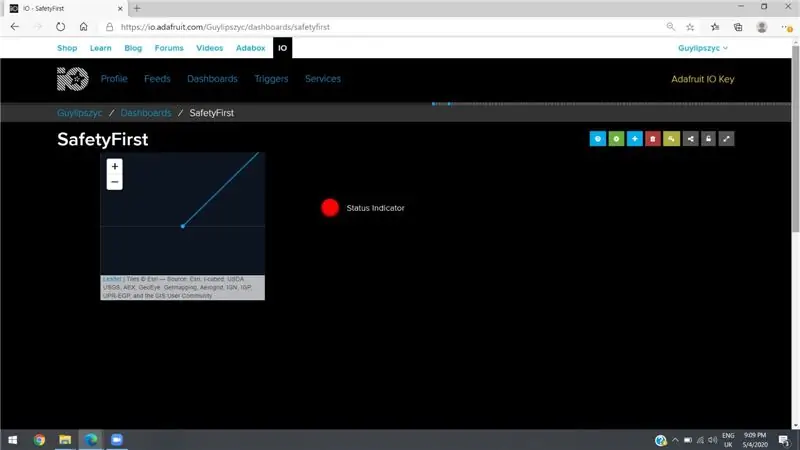
Opsætning - Adafruit IO
- På Adafruit IO -webstedet skal du gå til fanen "Feeds" og oprette 2 nye feeds - "nødsituation" og "placering".
- Gå til "Dashboards" -> åbn menuen "Handlinger" -> opret et nyt dashboard.
- Navngiv det nye dashboard, tilføjelse af en beskrivelse er valgfri.
- Vælg "Opret" -> klik på det nye link.
- Læg mærke til de 7 små firkantede knapper i dit nyoprettede instrumentbræt.
- Tryk på den gule tast.
- Et pop op-vindue åbnes.
- Gem den streng, du ser i "Aktiv nøgle" - vi har brug for den.
- Vælg knappen "+".
- Tilføj en "indikator" -blok.
- Vælg "nød" feed.
- Blive ved.
- Indtast en titel.
- Vælg "=" i menuen "Betingelser".
- Indstil værdien under den til "1".
- Vælg "Opret blok".
- Klik på den blå "+" knap.
- Tilføj en "Kort" -blok.
- Vælg feedet "placering".
- Blive ved.
- Indtast en titel.
- Vælg 24 timer.
- Indstil korttypen til "Satellitbilleder".
- Vælg "Opret blok".
- Vælg den grønne gearknap.
- Klik på "Gem"
Trin 3: Blynk
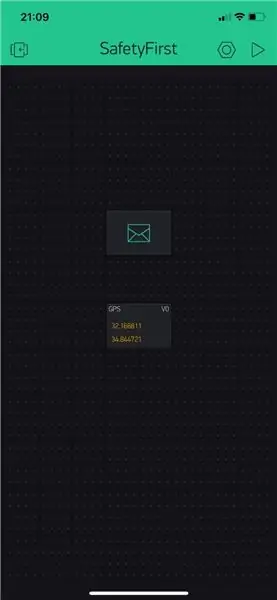
Opsætning - Blynk
- Gå til Blynk -appen.
- Opret et nyt projekt.
- Gem den godkendelsesnøgle, der sendes til din e -mail.
- Klik på den lille (+) knap.
- Tilføj følgende widgets: E -mail -widget og GPS Stream.
- Indstil GPS Stream til virtuel pin V0.
- Sørg for, at e -mail -adressen i e -mail -widgeten er korrekt.
- Skift feltet "Indholdstype" til "tekst/almindeligt".
Trin 4: Kredsløbet
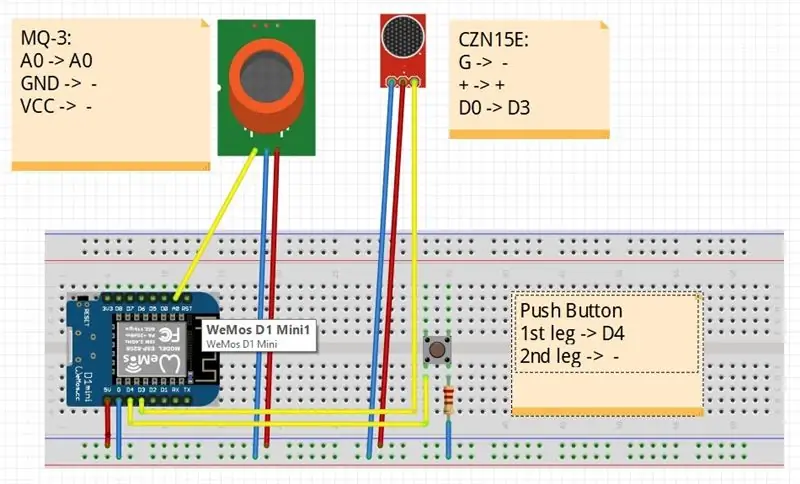

Lad os forbinde (!):
ESP8266:
- 5V -> +
- G -> -
MQ-3 (Alkoholcensor)
- A0 -> A0 (i ESP)
- GND -> -
- VCC -> +
CZN-15E
- G -> -
- + -> + (på brødbrættet)
- D0 -> D3 (i ESP)
Trykknap
- Første etape -> D4
- Andet ben -> -
Trin 5: KODE

Den nødvendige kode er vedhæftet:)
1. Åbn koden i Arduino IDE.
2. Kontroller din tavlekonfiguration - sørg for at du er på den rigtige.
3. Udfyld de manglende variabler i koden:
- #define EMAIL "din e -mail"
- char ssid = "dit Wifi -netværksnavn"
- char pass = "din adgangskode til Wifi -netværk"
- char auth = "din Blynk -autorisationskode"
- #define AIO_USERNAME "AdafruitIO brugernavn"
- #define AIO_KEY "AdafruitIO -nøgle"
Trin 6: Bilopsætning
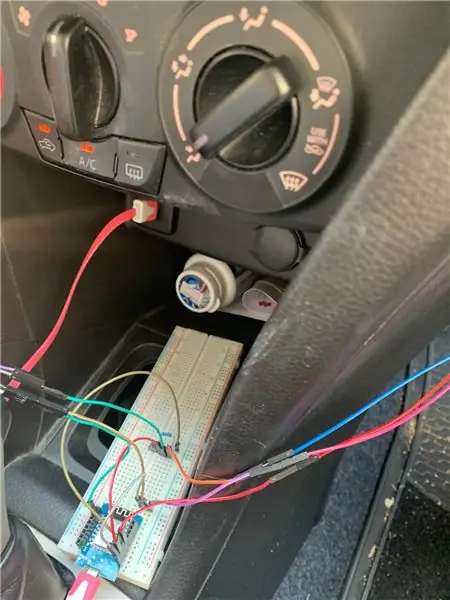


Opsætning af systemet i din bil
Vores opsætningsanbefaling:
- Placer alkoholcensoren tæt på rattet, så det kan dæmpe alkoholindholdet fra hånden (Den bliver ofte på drinkens hænder)
- Placer mikrofonen nær bilens højttalere (højt støjniveau skyldes sandsynligvis høj musik)
- Placer brødbrættet og klikknappen tæt på føreren - på en tilgængelig position (i nødstilfælde skal føreren let trykke på knappen)
Anbefalede:
Laser sikkerhed alarm projekt ved hjælp af Arduino: 5 trin

Laser Security Alarm Project Brug af Arduino: Lasersikkerhedsalarm er bredt vedtaget industrier og andre reklamer. Årsagen bag dette er, at Laser er mindre tilbøjelig til at blive påvirket af miljøforhold, der gør den pålidelig og troværdig. Så i dette Arduino -projekt har jeg brugt Laser
Cyberfysisk sikkerhed ved smart parkering og trafikkontrol: 6 trin

Cyberfysisk sikkerhed ved smart parkering og trafikkontrol: Internettet vokser med milliarder af enheder, herunder biler, sensorer, computere, servere, køleskabe, mobile enheder og meget mere i et hidtil uset tempo. Dette introducerer flere risici og sårbarheder i infrastrukturen, drift og
DIY dør sensor til sikkerhed ved hjælp af ESP8266: 3 trin

DIY dør sensor til sikkerhed ved hjælp af ESP8266: Beskyt dit hjem ved hjælp af en smart dør sensor fuldstændigt designet ved hjælp af open source teknologier. I denne video laver vi en enhed, der registrerer, om døren er åben eller lukket og registrerer informationen til din smartphone ved hjælp af BLYNK -serveren, w
Sikkerhed med Arduino: Atecc608a: 7 trin

Sikkerhed med Arduino: Atecc608a: Emne Hej alle sammen! Dette er min første instruktionsartikel, så jeg håber, at det vil være interessant for jer alle. I denne artikel vil jeg forklare dig, hvordan du bruger en mikrochip kaldet " ATECC608A " der giver flere sikkerhedsværktøjer. Denne chip har
LÆS MIG FØRST: Sådan opsættes den ultimative Mac Mini -supercomputer: 6 trin

LÆS MIG FØRST: Sådan opsættes den ultimative Mac Mini -supercomputer: Mac mini er dybest set en bærbar computer uden skærm og intet tastatur eller mus inkluderet. Du ville tænke ved dig selv, hvem pokker skal bruge denne ting? Denne computer bruger imidlertid mindre elektricitet end de fleste pærer, fungerer sublimt godt, og
